
Мало кто из владельцев ноутбуков обращает внимание на маркировку своего девайса. Большинство ошибочно думают, что главное — бренд и операционная система, недооценивая важность этого момента.
В действительности очень важно знать модель своего ноутбука. Эти знания могут пригодиться в тот момент, когда у вас возникнет желание выполнить его апгрейд. Разумеется, самый надежный способ узнать модель девайса — заглянуть в техническую документацию, которая прилагалась к нему в момент покупки. Однако, если она была утеряна со временем, приходится искать альтернативные варианты решения данной проблемы.
Некоторые производители помещают на корпус своих устройств специальные наклейки, на которых указывается серия и модель. Однако даже если она есть, эти сведения могут частично стереться со временем, и стать нечитаемыми. В этом случае придется воспользоваться средствами Windows. Рассмотрим два самых простых способа, отвечающий на вопрос: как узнать модель ноутбука.
С помощью командной строки
Если попытки найти марку непосредственно на корпусе ноутбука так ни к чему и не привели, можно попробовать узнать маркировку девайса, воспользовавшись заводскими утилитами. Для этого необходимо выполнить следующие действия:
Шаг 1. Вызываем командную строку. Сделать это можно, воспользовавшись несколькими способами. Самый простой из них — зажать комбинацию — «Win + R».
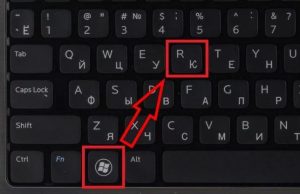
Вызвать командную строку можно от имени администратора. Для этого кликаем правой кнопкой мыши по значку «ПУСК» → «Выполнить».
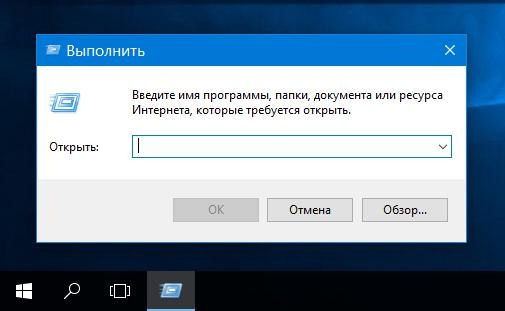
Шаг 2. Вводим следующую команду — «cmd», и нажимаем «OK», подтверждая операцию.
Шаг 3. В командной строке набираем «wmic csproduct get name». Выполнять эту операцию необязательно от имени администратора. Она не требует специальных полномочий.
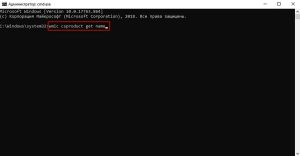
В результате на экране высвечивается все необходимые данные.
Сведения системы
Если в силу различных причин первый способ вам не подходит, можно воспользоваться заводскими настройками ОС Windows. Для этого выполняем следующие действия:
Шаг 1. Вызываем командную строку любым удобным способом.
Шаг 2. В открывшемся окне вводим команду — «msinfo32». Нажимаем «OK», подтверждая операцию.
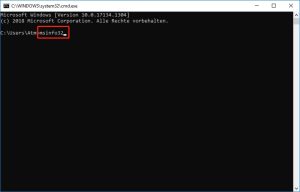
Шаг 3. После этого на экран выводятся все данные о системе, в т.ч. производитель и модель девайса.
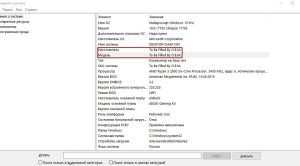
Способы, описанные выше, позволяют получить гораздо больше сведений, нежели просто модель ноутбука. Главное — знать, что искать.
